¿Te imaginas ver un vídeo sin entender el contexto? Las personas que viven en diferentes partes del mundo suelen enfrentarse a este tipo de problemas al ver vídeos de creadores de contenidos que no añaden subtítulos a los vídeos. Añadir subtítulos al vídeo no es suficiente para que personas de diferentes regiones lo vean, ya que hay que intentar aplicar subtítulos atractivos e impactantes.
Agregar subtítulos en formato de archivo VTT se considera una de las mejores cosas para mejorar la reputación general y la creatividad de los videos. Si está buscando aprender a agregar subtítulos a un MP4 usando un formato de archivo VTT, esta guía está lista para presentar los métodos excepcionales para agregar subtítulos VTT al video.
Selección del editor: la mejor herramienta de inteligencia artificial para agregar subtítulos VTT a MP4
Cuando se trata de añadir subtítulos a un vídeo, no hay mejor herramienta que BlipCut Video Translator. Es compatible con 140 idiomas y, además de añadir subtítulos increíbles a un vídeo, BlipCut Video Translator también te ayuda a descargar los subtítulos en la carpeta de destino.
BlipCut Video Translator también te permite seleccionar entre los altavoces apropiados para clonar la voz y conserva la calidad del video mientras agrega los subtítulos a los videos.
Características
-
Cree, traduzca y agregue subtítulos a videos en el formato de archivo VTT.
-
Interfaz de usuario sencilla, no se necesitan conocimientos técnicos para explorar las funciones.
-
Compatible con Mac, Windows, dispositivos móviles y en línea, compatible con casi todos los sistemas operativos.
-
Admite la adición de subtítulos en varios formatos de archivos de subtítulos, incluidos SRT y VRT.
-
Compatible con más de 140 idiomas, elija entre una variedad de idiomas nacionales.
-
Le permite extraer la dirección URL de un video sin necesidad de descargarlo
¿Cómo agregar VTT a MP4 con BlipCut?
-
Paso 1: Para comenzar, importe el video al que desea agregar subtítulos haciendo clic en el botón Cargar archivo en la línea de tiempo de la oficina de BlipCut Video Translator. Dado que BlipCut Video Translator permite agregar la dirección URL de un video, también puede pegar la dirección URL del video.

-
Paso 2: Después de arrastrar la URL del video o el video a la línea de tiempo de BlipCut Video Translator, necesitarás el idioma al que deseas convertir el video. BlipCut Video Translator admite 100 idiomas, así que selecciona entre tantos idiomas como sea posible.

-
Paso 3: El traductor de vídeo BlipCut admite los formatos de archivos VTT y SRT.
Dado que desea agregar los subtítulos VTT al video, deberá cargar el formato de archivo VTT haciendo clic en la opción "Cargar SRT/VTT".

-
Paso 4: Si deseas utilizar el altavoz en particular para clonar la voz del vídeo, puedes seleccionarlo entre las opciones que encontrarás en la interfaz del Traductor de Vídeo BlipCut.

-
Paso 5: Después de poner todo en orden, deberás pulsar el botón Traducir para iniciar la traducción de los vídeos al idioma nativo. Mientras descargas el vídeo, tendrás que pulsar el botón "Con subtítulos" y luego pulsar el icono de Descargar. De esta forma, podrás descargar el vídeo con los subtítulos añadidos en la carpeta que prefieras en la computadora.

Parte 2: Cómo agregar un archivo VTT a un video con VLC
VLC se considera el mejor reproductor multimedia que permite reproducir archivos de vídeo y audio. Sorprendentemente, VLC también ofrece funciones de edición de audio y vídeo para garantizar que puedas personalizar los distintos parámetros de los archivos de vídeo y audio. Cuando se trata de añadir subtítulos a los vídeos en formato de archivo VTT, VLC no decepciona. Ofrece una interfaz de usuario impecable, ya que incluso a los principiantes no les resultará difícil utilizar VLC para añadir subtítulos.
Además de eso, VLC no afecta la calidad de los videos al agregar subtítulos a los videos y, dado que VLC admite varios idiomas, le permite agregar subtítulos en varios idiomas.
Estos son los pasos sobre cómo agregar un archivo VTT al video en VLC:
-
Paso 1: Después de visitar la página web oficial de VLC, deberá descargar el software antes de instalarlo en la computadora. Ahora, deberá seleccionar el video en el que desea agregar subtítulos. Después de elegir el video en el que desea agregar subtítulos, deberá importar ese video a la línea de tiempo del reproductor multimedia VLC.
-
Paso 2: Debes tocar el panel de subtítulos y seleccionar Agregar archivo de subtítulos después de arrastrar el video a la interfaz de VLC. A continuación, deberás ubicar el archivo VTT mediante el explorador de archivos. Luego, puedes agregar subtítulos al archivo VTT haciendo clic en el botón de archivo VTT. Una vez que hayas terminado de agregar los subtítulos al video, puedes exportar o reproducir el video, ya que aprender a abrir un archivo VTT no es algo tan difícil.
Si no está satisfecho con las credenciales de los subtítulos del video, puede regresar a la sección de subtítulos e intentar agregar los subtítulos nuevamente.

Palabras finales
Si desea que el video sea accesible para varias regiones y países del mundo, es obligatorio aprender a agregar subtítulos a un MP4 mediante un archivo VTT. Hemos incluido VLC como la forma gratuita y más elegante de agregar subtítulos.
Hemos catalogado al Traductor de video BlipCut como la mejor manera de convertir VTT a MP4, lo que significa que agregar subtítulos al formato de archivo VTT en un video siempre es una opción debido a las notables funciones de adición de subtítulos del Traductor de video BlipCut.
Preguntas frecuentes
-
P1. ¿Qué es un expediente veterinario?
A1: Un archivo VTT es la abreviatura de Web Video Text Tracks, que es un formato de archivo de texto utilizado para subtítulos, leyendas y metadatos de archivos de video, incluidos los videos en línea. Esto implica que si desea agregar subtítulos en movimiento a un video en vivo, elegir el formato de archivo VTT no será una mala opción.
-
P2. ¿Cómo abrir un archivo VTT?
A2: Abrir el formato de archivo VTT no es una tarea difícil, ya que puedes confiar en los distintos editores de texto para abrir el archivo VTT. Puedes optar por Sublime Text o Notepad++ para abrir el archivo VTT. Al iniciar Subtitle Text o Notepad++, solo tendrás que importar el archivo VTT a la línea de tiempo de la herramienta y luego podrás iniciarlos al instante.
-
P3. ¿Cómo puedo fusionar los archivos VTT y MP4?
A3: Si desea agregar subtítulos al tipo de archivo VTT en una película y combinar los archivos MP4 y VTT, consulte BlipCut. Es un excelente traductor de videos que le permite agregar subtítulos en 100 idiomas y también admite la adición de subtítulos en dos formatos de archivo de subtítulos populares, incluidos VTT y SRT.
Deja un comentario
Crea tu reseña de los artículos de BlipCut
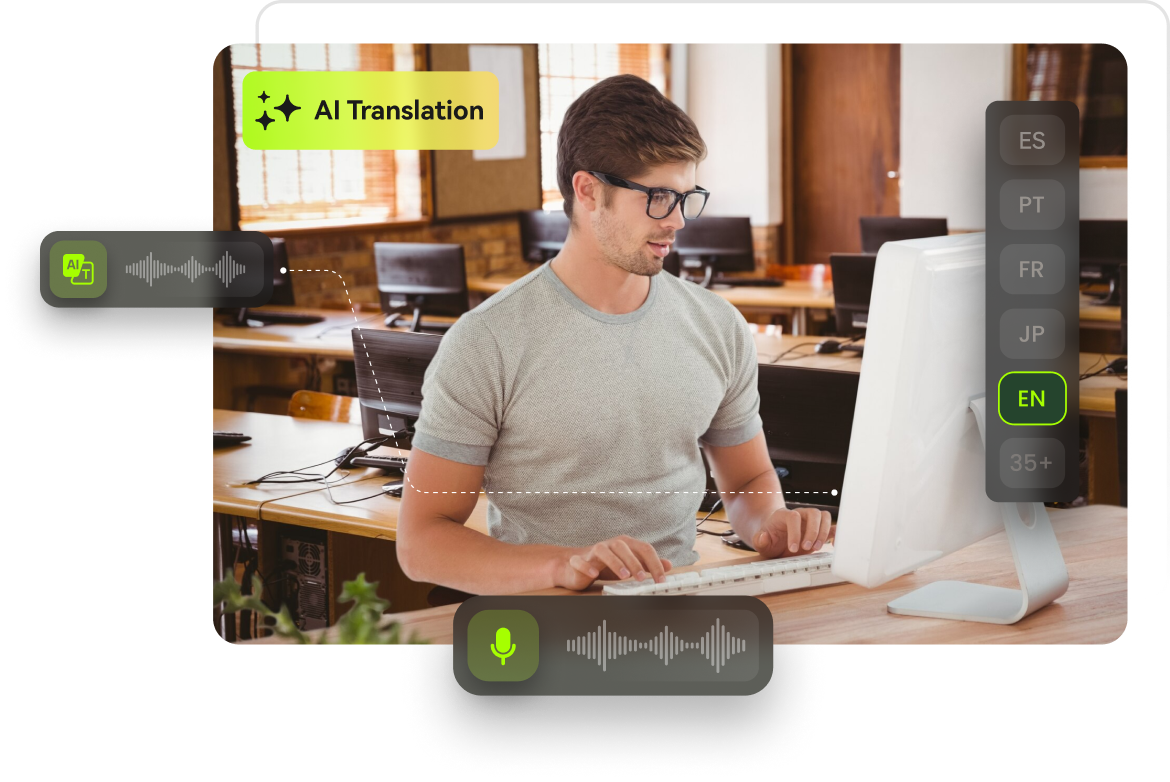




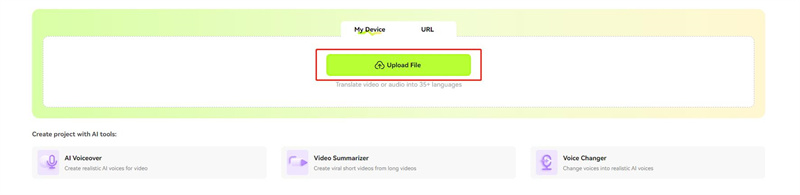

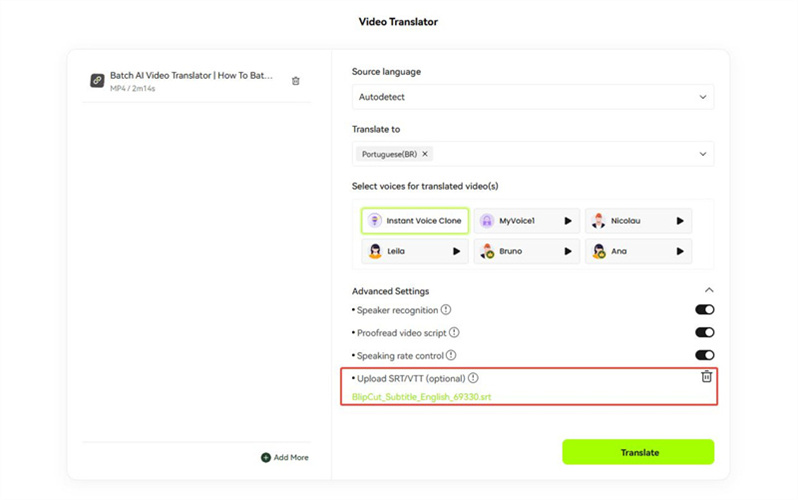
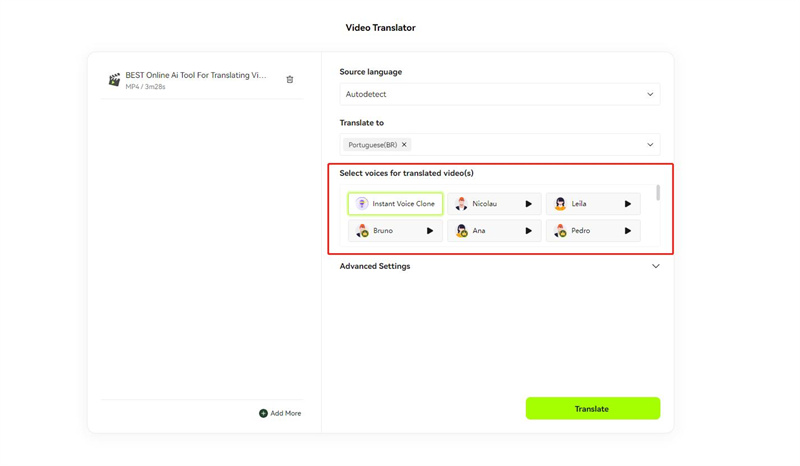
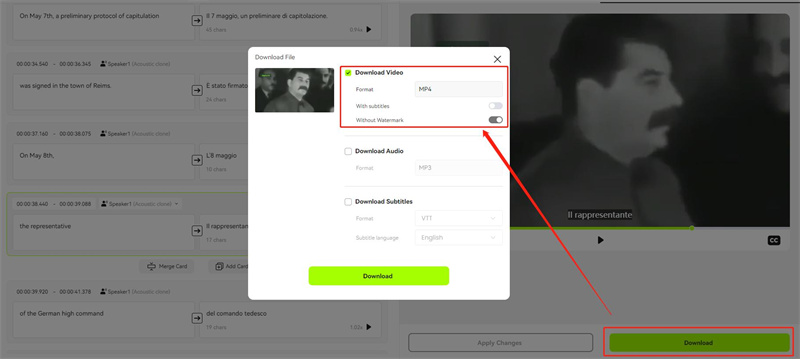
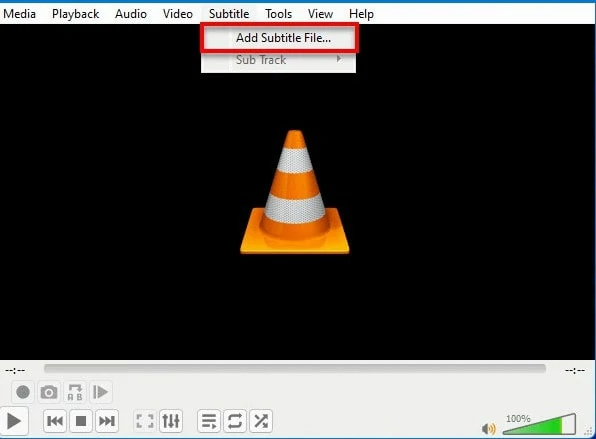


Bibiana Rosalina
Editor en jefe de BlipCut con más de tres años de experiencia, centrado en nuevas tendencias y funciones de IA.
(Califica esta publicación)